Каждое мобильное устройство можно защитить, используя трехступенчатую систему сохранности. В первую очередь стоит позаботиться о пароле разблокировки телефона.
Защита данных на Андроиде
Существует модели с цифровой, биометрической и графической системой защиты. После установки подобной защиты никто не сможет овладеть информацией, которая находится в охраняемом смартфоне. Благодаря этому пользователь может посещать различные сайты и социальные сети с помощью автоматического входа.
Второй ступенью защиты считается вход в любую социальную сеть, который можно выставить с помощью автоматической авторизации. Браузер запоминает введенные данные, и каждый раз при входе самостоятельно открывает учетную запись. Однако такой инструмент довольно опасный, так как пароли от сайтов хранятся в специальной базе данных телефона, поэтому при случайном взломе вся информация может быть похищена.
Последняя и самая надежная ступень защиты, использование охранной системы смартфона. Когда владелец собственного устройства не имеет прав администратора, тогда даже он не сможет извлечь из недр прибора пароль.
Можно ли посмотреть сохраненные пароли на Андроиде
Во всех современных смартфонах предусмотрена функция автоматического входа на сайт или соцсеть, так как пароли сохраняются в базе данных и достаются системой при надобности. Многие пользователи понимают принцип действия, однако не знают, как достать пароль вручную.
В официальном магазине Play Market существует широкий ряд специализированных приложений, которые помогут достать пароль и сохранить его в выбранном месте. Большинство разработчиков сосредоточены на создании простых и эффективных утилит, способных извлекать информацию из базы данных и перемещать в указанный файл. К самым популярным можно отнести:
- KeePassDroid;
- Password Manager;
- Last pass;
По принципу работы описанные программы представляют собой блокнот, в который помещаются все используемые пароли для автоматического входа. В любой момент владелец может активировать утилиту и проверить целостность данных. Конечно, стоит заметить что использование подобных сервисов не назовешь безопасным, поэтому для них придется устанавливать собственный код защиты.
Перед созданием подобного блокнота следует выбрать для него непримечательное название, так как в случае взлома информация может быть похищена. Создать хранилище можно в любом свободном месте во внутренней памяти устройства.
После ознакомления со способом создания хранилища следует разобраться в том, как заполучить сохраненные пароли без применения сторонних сервисов.
Сохраненные пароли в браузере
Ознакомление с материалом будет рассматриваться на примере работы браузера Google Chrome.Чтобы запустить автоматическое сохранение информации, следует перейти в главные настройки обозревателя и отыскать раздел с сохранением паролей. В соответствующем поле активировать кнопку, после чего станет доступным хранение информации в системе браузера.
Рассмотрев внимательно данный раздел, можно найти специальный список, в котором содержатся пароли от часто посещаемых сайтов. Чтобы удалить ненужный пароль, следует нажать на клавишу с названием сайта. Такой вариант подходит в тех случаях, когда для ресурса случайным образом сохраняется неправильный пароль или в мерах предосторожности от случайных взломов.
Рассмотреть непосредственно сам пароль не получится на смартфоне через браузер, но для этого существует специальный сервис passwords.google.com. В первую очередь потребуется пройти авторизацию на этой страничке, используя логин и пароль от почты Google+. После проведения процедуры пользователю откроется содержимое секретного кода.
Приятным бонусом окажется наличие не только тех паролей, которые были созданы на операционной системе Android, но и те, которые сохранили на компьютере. Главное требование – своевременная синхронизация устройств.
Конечно, узнать зашифрованный код можно с помощью вышеперечисленных приложений, которые находятся в Play Market, однако метод браузера более простой и эффективный.
От ВК, Одноклассников, почты
Чтобы успешно просмотреть содержимое пароля от социальных сетей или почты, достаточно воспользоваться стандартными инструментами современных браузеров. Для этого потребуется выделить пароль и с помощью правой кнопки мыши нажать на команду «Просмотреть код элемента». Аналогичную операцию можно провести, используя комбинацию F12/Ctrl+B. После этого перед пользователем откроется набор инструментов, с помощью которых можно просмотреть код.
Функция не поддерживается в браузере Internet Explorer.
Есть еще несколько простых методов для вскрытия содержимого пароля. Для этого можно использовать браузер Mozilla FireFox, так как данный обозреватель более быстрый и простой в управлении по сравнению с Хромом. Пользователю понадобится зайти в настройки инструментов, после чего оттыкать блок защиты. В появившемся окне откроется вкладка с сохранением паролей, напротив которой необходимо поставить галочку. Если операция проведена успешно, тогда ранее введенные пароли от социальных сетей станут доступными.
Еще можно воспользоваться дополнительным программным обеспечением, к которому относится утилита StaffCop. Главной задачей ресурса является запись кнопок, которые используются при вводе секретного кода. Программа способна функционировать одновременно на нескольких приборах.
Чтобы установить программу, стоит вначале посетить официальный сайт, после чего скачать стартовый файл в корневую папку системы.
Как посмотреть сохраненные пароли на Андроиде
Для получения содержимого из собственных паролей существует множество эффективных методов. Хороший мобильный браузер оснащен специальными инструментами, а в официальном магазине Андроид можно скачать специализированные программы. Также часто используются сложные сервисы, с помощью которых можно не только просматривать пароли, но и перемещать их из базы данных в нужное место. Далее рассмотрим существующие методы более подробно.
С помощью системных функций
Операционная система Андроид оснащена рядом специальных инструментов, с помощью которых можно просматривать секретный код не в виде звездочек, а в форме латинских букв и цифр. Воспользоваться данным способом может даже неопытный пользователь, так как для этого понадобится всего лишь смартфон и несколько минут внимания. Конечно, владельцу устройства не понадобится устанавливать сторонний софт, но стоит заметить, что не все телефоны оснащены подобными функциями.
Основной минус заключается в том, что через настройки не получится выяснить содержимое пароля от почты Гугл. В первую очередь понадобится авторизоваться в системе, после чего нужно восстановить или изменить секретный шифр. Восстановление происходит посредством ввода ответа на секретный вопрос, указания второстепенной почты или заполнения специального заявления для администрации сервиса.
В остальном инструменты телефона могут порадовать пользователя, когда потребуется узнать пароль от беспроводных сетей. После подключения в Wi-Fi следует нажать на кнопку с глазом, в результате чего появится содержимое пароля и параметры текущего подключения. Процедура осуществляется только в том случае, если юзер ранее подключался к этой сети.
Несмотря на тот факт, что инструмент работает только на современных смартфонах стоит обращать внимание, напротив каких сайтов появляется ярлык с глазом. Практически все онлайн ресурсы подлежат проверке с помощью данной функции, так как указанные пароли хранятся в базе данных браузера Гугл или на странице passwords.google.com.
Через браузер компьютера
Когда пользователь входит в социальную сеть ВК с помощью автоматического ввода данных, а все домашние устройства синхронизированы, тогда можно узнать содержимое секретного шифра с помощью компьютера. Такой вариант подойдет только тогда, когда перечисленные варианты оказались бессильны. Существует два метода для ПК:
- Для начала потребуется запустить браузер, и в верхней части рабочего окна открыть блок с настройками. Далее последуют вспомогательные параметры системы, среди которых имеется раздел с формами и паролями. Нужно нажать на подтверждение сохранения паролей для всех сайтов, а после открыть дополнительные настройки раздела. Перед пользователем откроется строка, в которой нужно указать логии и пароль от необходимого сайта. Далее, открыв перечень сайтов с паролями, нажать на клавишу «Показать», вследствие чего содержимое секретного шифра откроется.
- Второй способ рассчитан на более продвинутых пользователеq ПК, так как придется применять команды программиста. Первоначально нужно открыть стартовую страничку социальной сети, а в поле с паролем необходимо скопировать содержимое и нажать на правую кнопку мышки. В появившемся окне откроется список команд, среди которых есть «Type». Нужно кликнуть на команду, после чего повторно выделить пароль и нажать на правую кнопку мыши. Перед пользователем появится возможность просмотра кода элемента. Открытый код страницы будет содержать множество команд, среди которых нужно отыскать Type=password. Вместо последнего слова придется вручную ввести «text». Если пользователь правильно выполнил действия, тогда содержимое пароля откроется.
Узнаем пароль с помощью Intercepter NG
Существует хитрая программа Intercepter NG, которая разработана практически для всех операционных систем, включая Android. Конечно, первоначально утилита считалась творение исключительно для хакерских целей, однако на данный момент ей может воспользоваться любой желающий. Стоит заметить, что Intercepter NG не покажет содержимое пароля, но сможет перехватить ввод данных в реальном времени. Для начала потребуется установить утилиту в телефон, а в приоритете выставить контроль собственного девайса.
Следующим шагом будет запуск нужного сайта и прохождение авторизации. Во время этих действий программа начнет перехватывать информацию и скопирует в буфер обмена. В конце процедуры приложение откроет отчет, в котором будет содержаться адрес, логин и пароль от указанного сайта.
Полный пакет инструментов предоставляется только тем устройствам, у которых есть доступ к правам администратора.
С помощью программы Sqlite Editor
Второй по эффективности программой для расшифровки пароля считается SQlite editor. По принципу работы она напоминает поисковую систему, в которой производится обнаружение базы данных указанных ресурсов. Для начала пользователю понадобится получить ROOT-права, а только после этого устанавливать приложение. В управлении SQlite editor достаточно простой, понадобится лишь открыть утилиту и произвести поиск базы данных. На финальном этапе откроется блокнот, в котором будут содержаться найденные логины и пароли. Однако стоит помнить, что приложение не сможет распознать коды от социальных сетей ВК и Одноклассники, так как программная составляющая данных ресурсов заменяет сохраненные символы на токены. Такой подход гарантирует высокую защиту пользователям сервисов.
С помощью WireShark (ПК)
Для более эффективной расшифровки данных можно воспользоваться мультиплатформенным сервисом WireShark. Основное достоинство приложения, простой и понятный интерфейс, а также возможность функционировать с подавляющим числом протоколов. Для начала понадобится загрузить программу и установить на компьютер (работа на Windows более стабильна). Далее подключить смартфон с ПК с помощью стандартного шнура USB. Самым сложным будет правильная настройка поиска пакетов. В появившемся окне нужно указать необходимый сайт и подтвердить анализ, после чего перед пользователем откроется файл с готовой информацией. В перечне команд нужно отыскать кодовое слово «Password», так как именно в нем будет содержаться нужный пароль.
Просмотр кода элемента
Данный метод расшифровки самый простой и занимает мало времени. Пользователю понадобится выделить содержимое из поля паролей и нажать на функцию просмотра кода элементов. Инструмент стабильно функционирует во всех браузерах, кроме Internet Explorer.
Где на Android-устройстве пароли от сетей Wi-Fi и как их посмотреть
Выше были рассмотрены способы расшифровки паролей с помощью браузера и сторонних ресурсов. Теперь стоит ознакомиться с методом изъятия пароля от сетей Wi-Fi на мобильном телефоне. Чтобы достичь желаемого результата, следует действовать в строгом порядке, который приведен ниже:
- Заполучить права администратора. Для получения соответствующих прав можно воспользоваться специальным приложением, которое можно скачать с Play Market, или перепрошить устройство с помощью компьютера. Стоит учитывать, что данная операция может привести к поломке мобильного телефона, так как при получении ROOT-прав заменяются оригинальные файлы системы. Смартфон будет более уязвимым к взломам, поэтому следует проявить максимальную бдительность.
- Установить ROOT-браузер. Когда процесс получения прав администратора пройдет успешно, можно приступать к манипуляциям, благодаря новым возможностям телефона. В первую очередь понадобится обзавестись специальным браузером, который поможет просматривать системные папки и файлы. В официальном магазине Андроид можно скачать утилиту ROOT-Browser, с помощью которого можно попасть в самые труднодоступные места телефона.
- Отыскать необходимый пароль. После получения прав и браузера можно приступать к получению секретного кода от беспроводной сети. В приложении нужно запустить строку (WPA_SUPPLICATION_CONF), содержащую в себе все WI-FI сети, к которым за все время использования смартфона подключался владелец. Когда потребуется узнать данные от домашней сети, тогда нужно всего лишь взглянуть на тип маршрутизатора и вписать необходимый код, который откроет рабочую панель роутера в браузере.
https://www.youtube.com/watch?v=ii6zCYBfMcQ
Правильное хранение паролей Android
Чтобы обезопасить собственный смартфон от внезапных хакерских атак, достаточно использовать стандартные функции практически каждого мобильного устройства. В первую очередь можно установить надежный графический ключ, который заблокирует доступ сторонним лицам. Конечно, если завладеть информацией захочет опытный хакер, тогда этот метод не спасет. Минус состоит в том, что если владелец забудет последовательность ввода ключа, тогда устройство придется заново прошивать.
Также зачастую используют стандартные ПИН-коды при разблокировке рабочего стола. Метод надежный, но при нескольких неправильных попытках ввода смартфон будет заблокирован. Последний способ для сохранения паролей, это загрузка специального приложения Password, в котором можно создать файл и записывать часто используемые секретные коды.


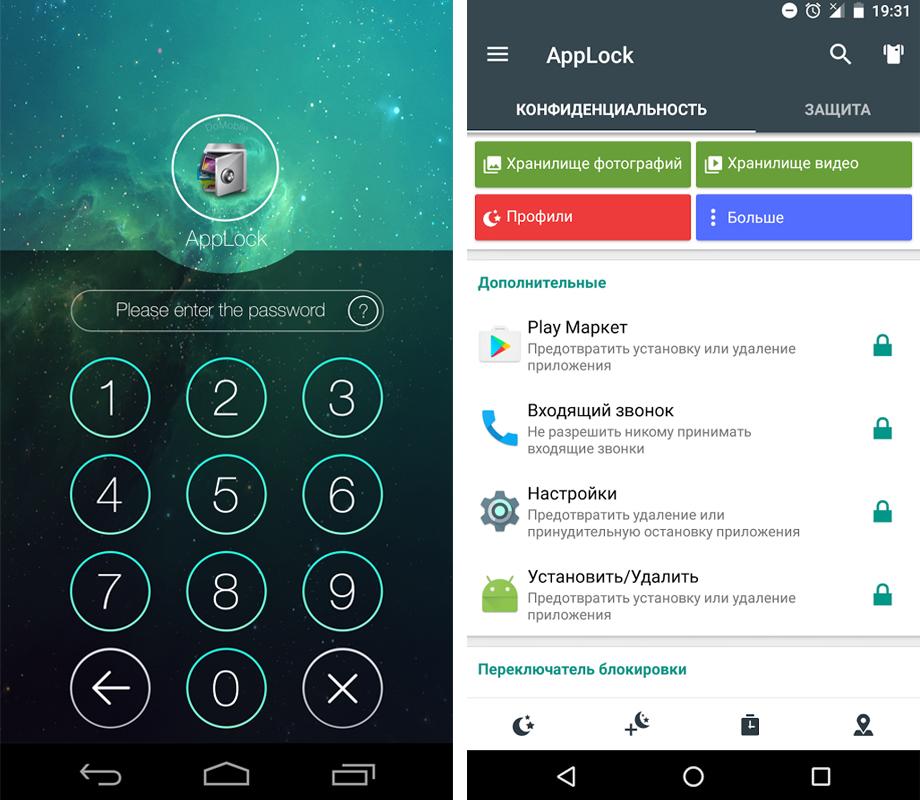
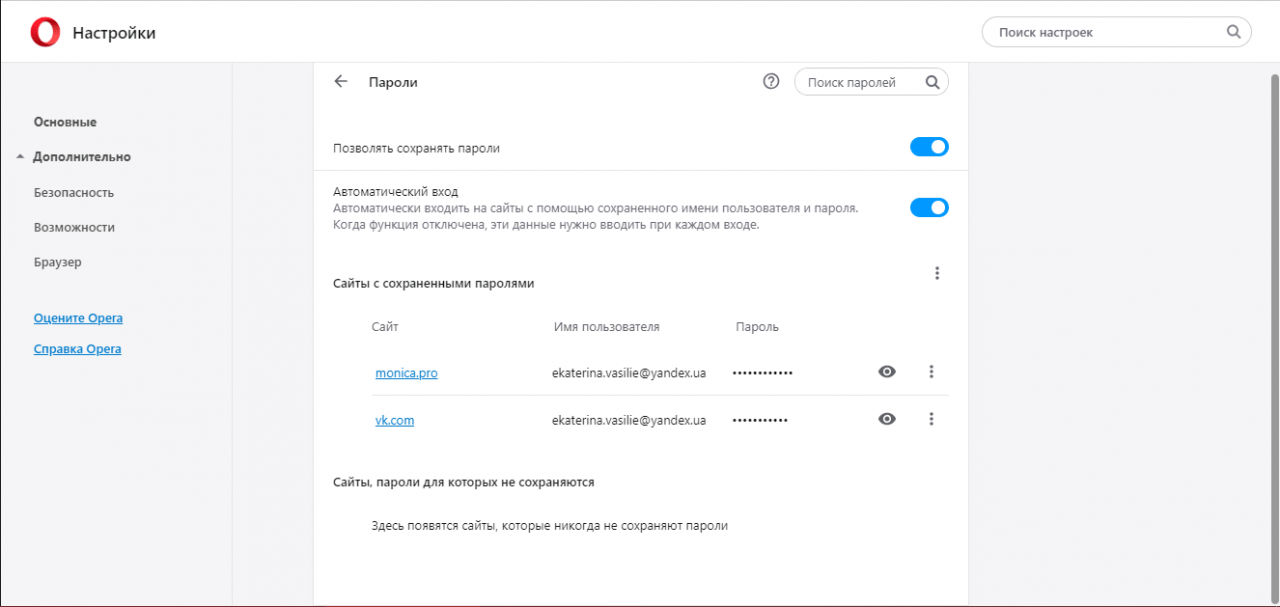
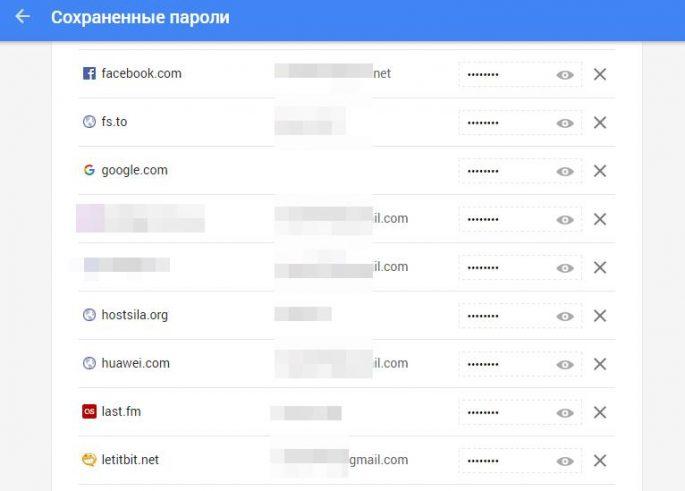
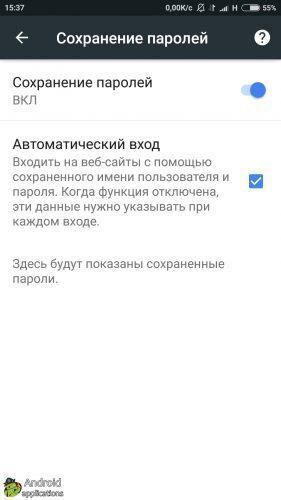
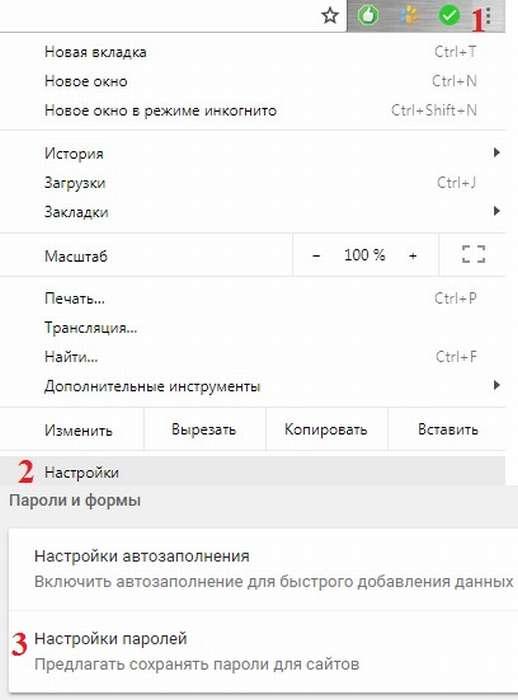
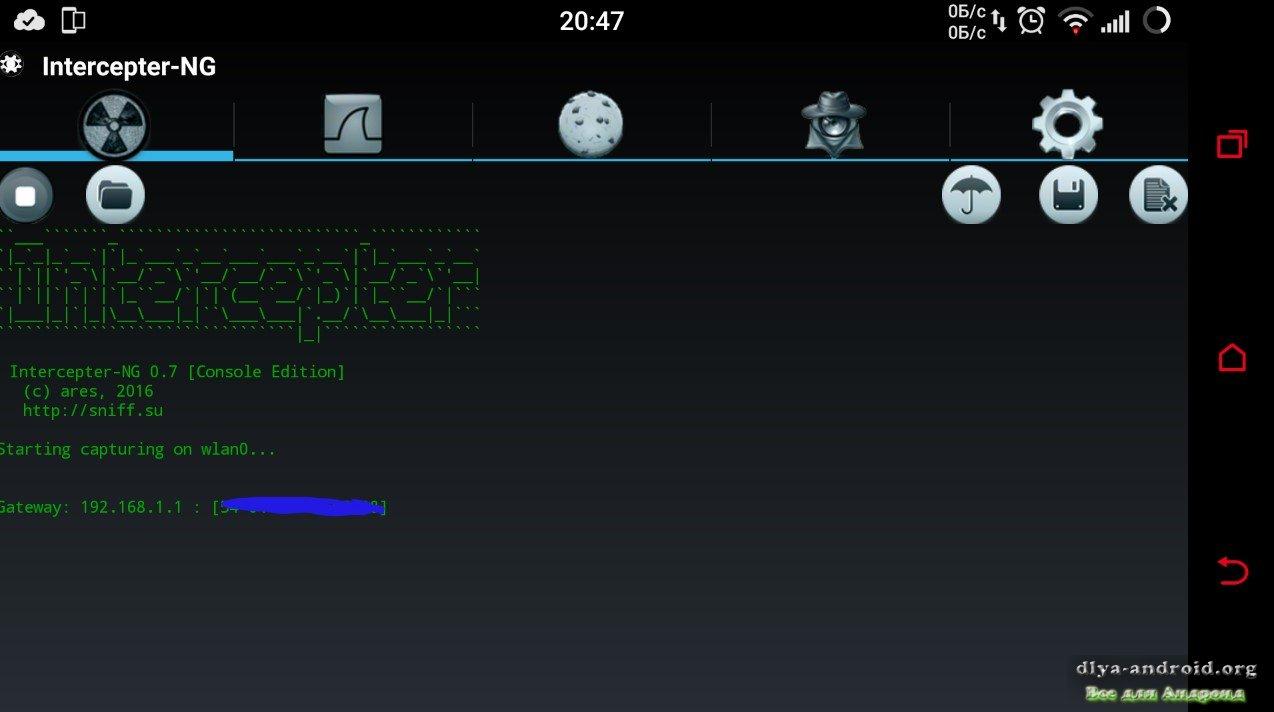
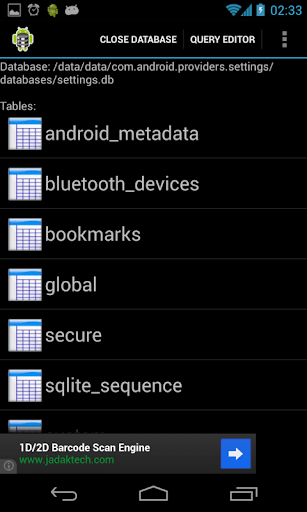
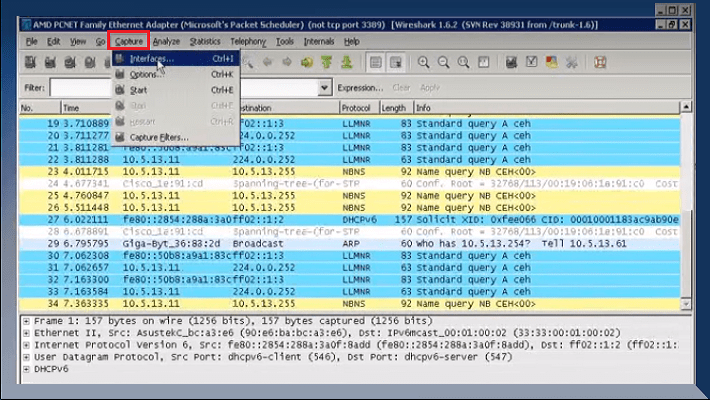
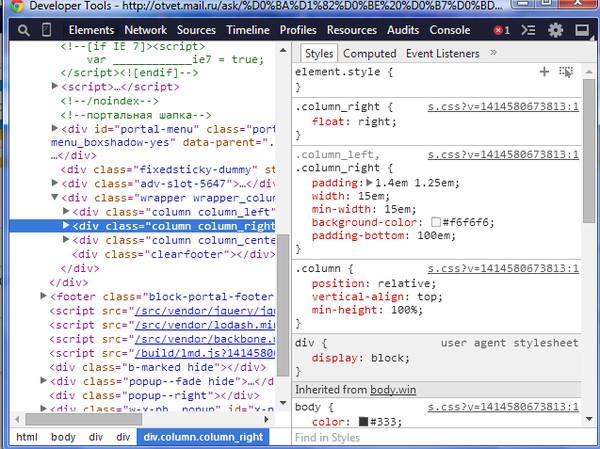
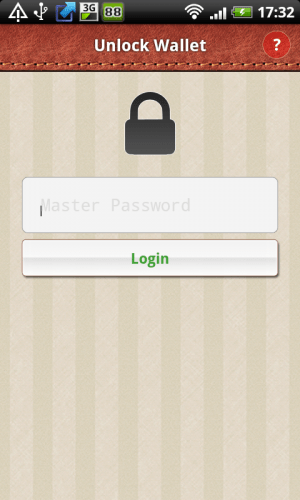

Чтобы обезопасить свои данные, НИКОГДА не ставте галочку на «Автоматическое сохранение паролей» в браузерах и приложениях!!! Не устанавливайте Online-bank на смартфон, заходите в банк только через терминал или стационарный комп!!!
Отличное приложение выручает классно